
በ Photoshop ውስጥ ለኪነጥበብ ንድፍ, ብዙ ጊዜ ክሊፕርስ እንፈልጋለን. እነዚህ እንደ የተለያዩ ክፈፎች, ቅጠሎች, ቢራቢሮዎች, አበባ, ገጸ-ባህሪዎች እና ብዙ ያሉ የተለያዩ የንድፍ አካላት ናቸው.
ክሊፕርት በሁለት መንገዶች የተገደበ ሲሆን በመልቀቅ ሞገድ ውስጥ ገዝቷል ወይም በፍለጋ ሞተሮች በኩል የህዝብ መዳረሻ እየፈለገ ነው. በውጤቶች ውስጥ ሁሉም ነገር ቀላል ነው-ገንዘብ እንከፍላለን እናም የተፈለገውን ስዕል በአንድ ትልቅ ጥራት እና በግልፅ አስተዳደግ ላይ እንከፍላለን.
በፍለጋ ሞተሩ ውስጥ የሚፈለገውን ክፍል ለማግኘት ከወሰንን አንድ ደስ የማይል ድንገተኛ ነገር እኛን ይጠብቁ - በአብዛኛዎቹ ሁኔታዎች ፈጣን አጠቃቀምን የሚያስተጓጉል ማንኛውም ዳራ ላይ ይገኛል.
ዛሬ ጥቁር ዳራውን ከስዕሉ እንዴት ማስወገድ እንደሚቻል ዛሬ እንነጋገራለን. ለትምህርቱ ምስሉ ይህ እንደዚህ ይመስላል
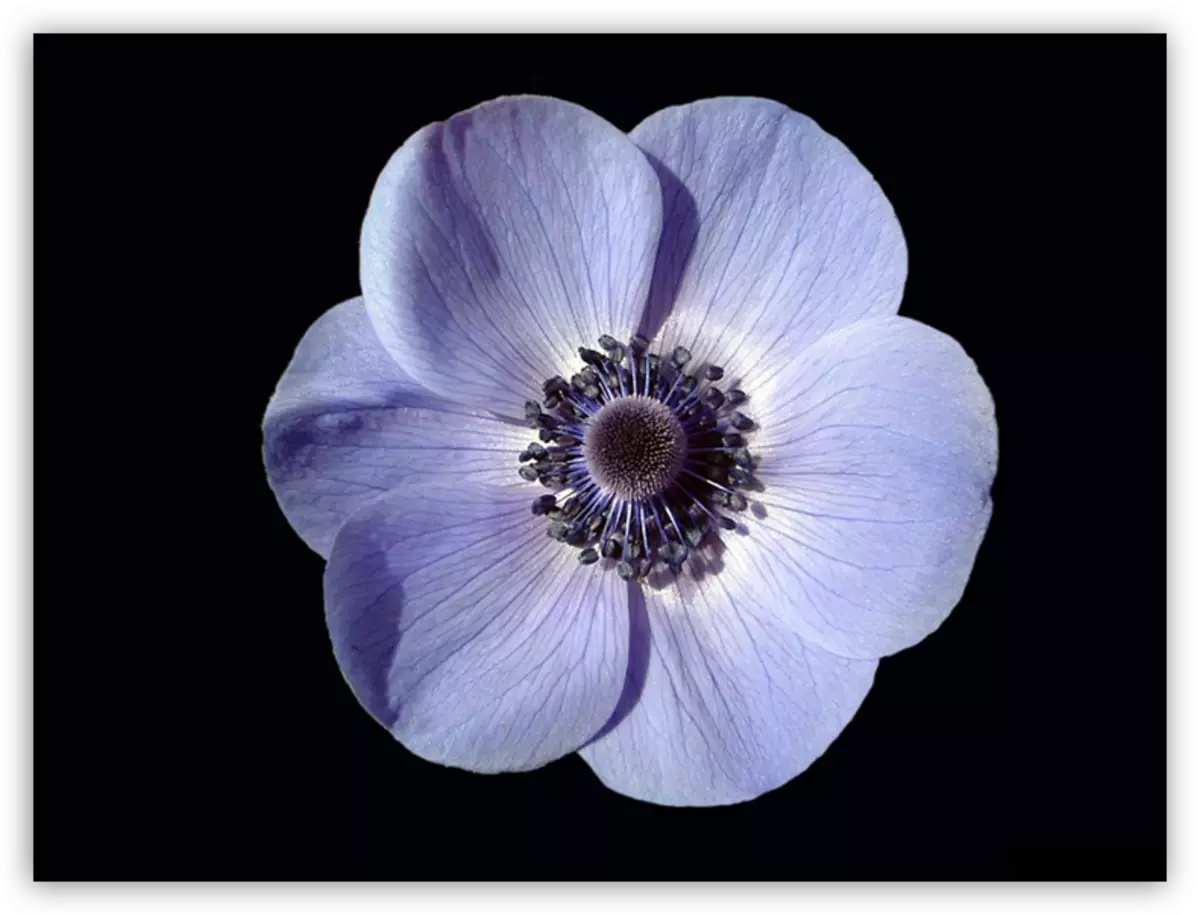
ጥቁር ዳራ መወገድ
ለችግሩ አንድ ግልፅ መፍትሔ አለ - አበባውን በማንኛውም ተስማሚ መሣሪያ ከጀርባ ይቁረጡ.ትምህርት በ Photoshop ውስጥ አንድ ነገር እንዴት መቆረጥ እንደሚቻል
ግን ይህ ዘዴ እየጨመረ የመጣው ጊዜ ያህል ያህል ተስማሚ አይደለም. በአበባው ላይ ብዙ ጊዜን በማጥፋት አበባዎን ያቆማሉ, ከዚያ ለቅፃኑ በጣም ተስማሚ አለመሆኑን አስቡ. ሁሉም የናምማርክ ሥራ.
ጥቁር ዳራ በፍጥነት ለማስወገድ ብዙ መንገዶች አሉ. እነዚህ መንገዶች በትንሽ ተመሳሳይ ሊሆኑ ይችላሉ, ግን ሁሉም በተለያዩ ሁኔታዎች ውስጥ ጥቅም ላይ የዋሉ ሁሉም ጥናት ናቸው.
ዘዴ 1: በጣም ፈጣኑ
በ Photoshop ውስጥ, ከስዕሉ ላይ ሞኖ his ን አስተዳደግ በፍጥነት እንዲያስወግዱ የሚፈቅድዎት መሣሪያዎች አሉ. ይህ "ምትሃታዊ እና" አስማት አጥፋ "ነው. በጣቢያችን ላይ አንድ አጠቃላይ ስምምነታችን ቀደም ሲል ስለ "አስማታዊ Wand" የተጻፈ ስለሆነ ሁለተኛውን መሣሪያ እንጠቀማለን.
ትምህርት በ Photoshop ውስጥ አስማት ዊንዶውስ
ሥራ ከመጀመርዎ በፊት የመነሻ ምስል ከ Ctrl + j ቁልፎች ጋር የመነሻ ምስል ቅጂ መፍጠርዎን አይርሱ. ለማመቻቸት, ጣልቃ በመግባት ጣልቃ እንዳይገባ ከጀርባው ንጣፍ ላይ ታይነት እናስወግዳለን.
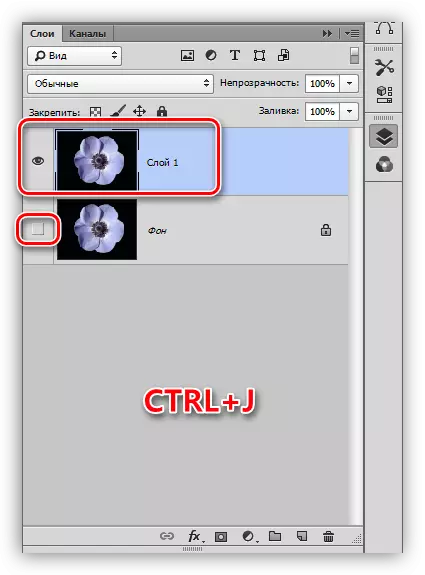
- እኛ "አስማተኛ መጥፋት" መሣሪያ እንመርጣለን.

- ጥቁር ዳራ ላይ ጠቅ ያድርጉ.
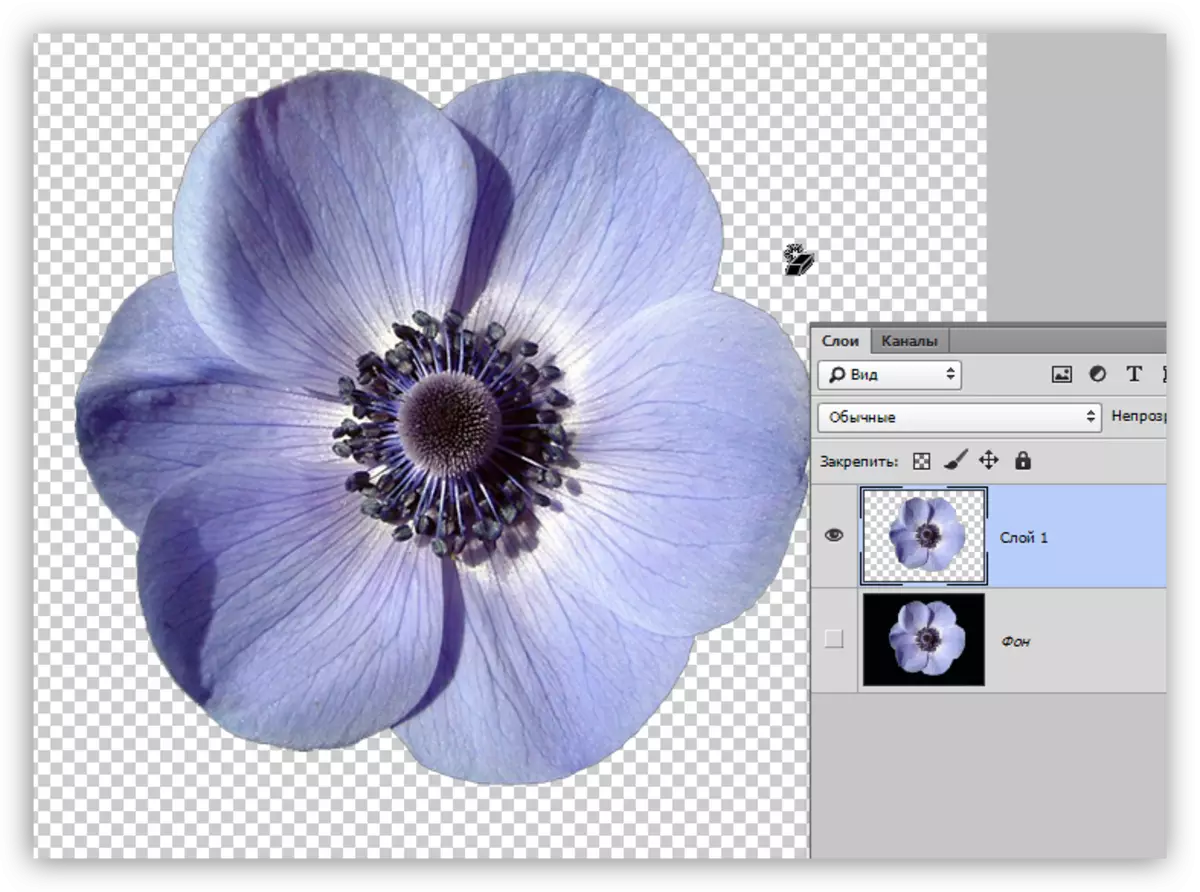
ዳራው ተወግ, ል, ግን በአበባው ዙሪያ ያለውን ጥቁር ሃሎ እናያለን. "ስማርት" መሳሪያዎችን በምንጠቀምበት ጊዜ ደማቅ ከሆኑ ዳራዎች (ወይም ከብርሃን) ሲለዋወጥ ይህ ሁል ጊዜ ይከሰታል. ይህ ሃሎ በቀላሉ በቀላሉ ይሰርዛል.
1. የ CTRL ቁልፍን ይጫኑ እና በአበባው በትንሽ በትንሽ ሽፋን ላይ የግራ ቁልፍን ይጫኑ. ምርጫው በነገሩ ዙሪያ ይታያል.
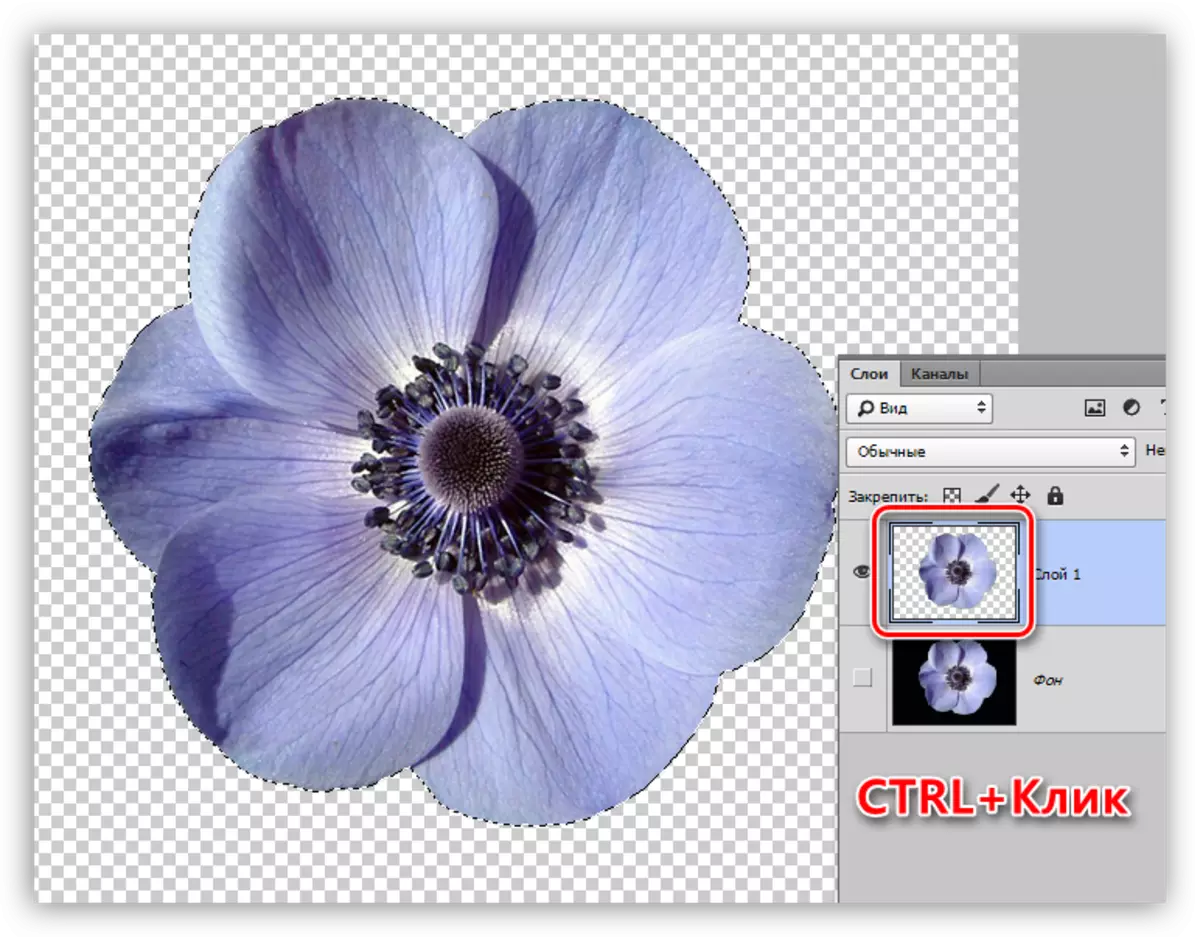
2. ወደ "ምርጫ - ማሻሻያ - ምናሌ" ምናሌ ይሂዱ. ይህ ባህርይ በአበባው ውስጥ ያለውን የአበባውን ጠርዝ ለመቀየር ያስችለናል, በዚህም ሃኖውን በውጭ ሲወጡ.
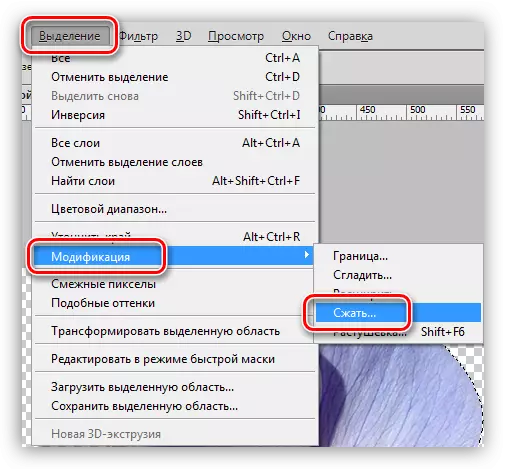
3. ዝቅተኛው የመጨመር ዋጋ 1 ፒክሰል ነው, እና በመስክ ውስጥ አለቀሰች. ተግባሩን ለማነሳሳት እሺን ለመጫን አይርሱ.
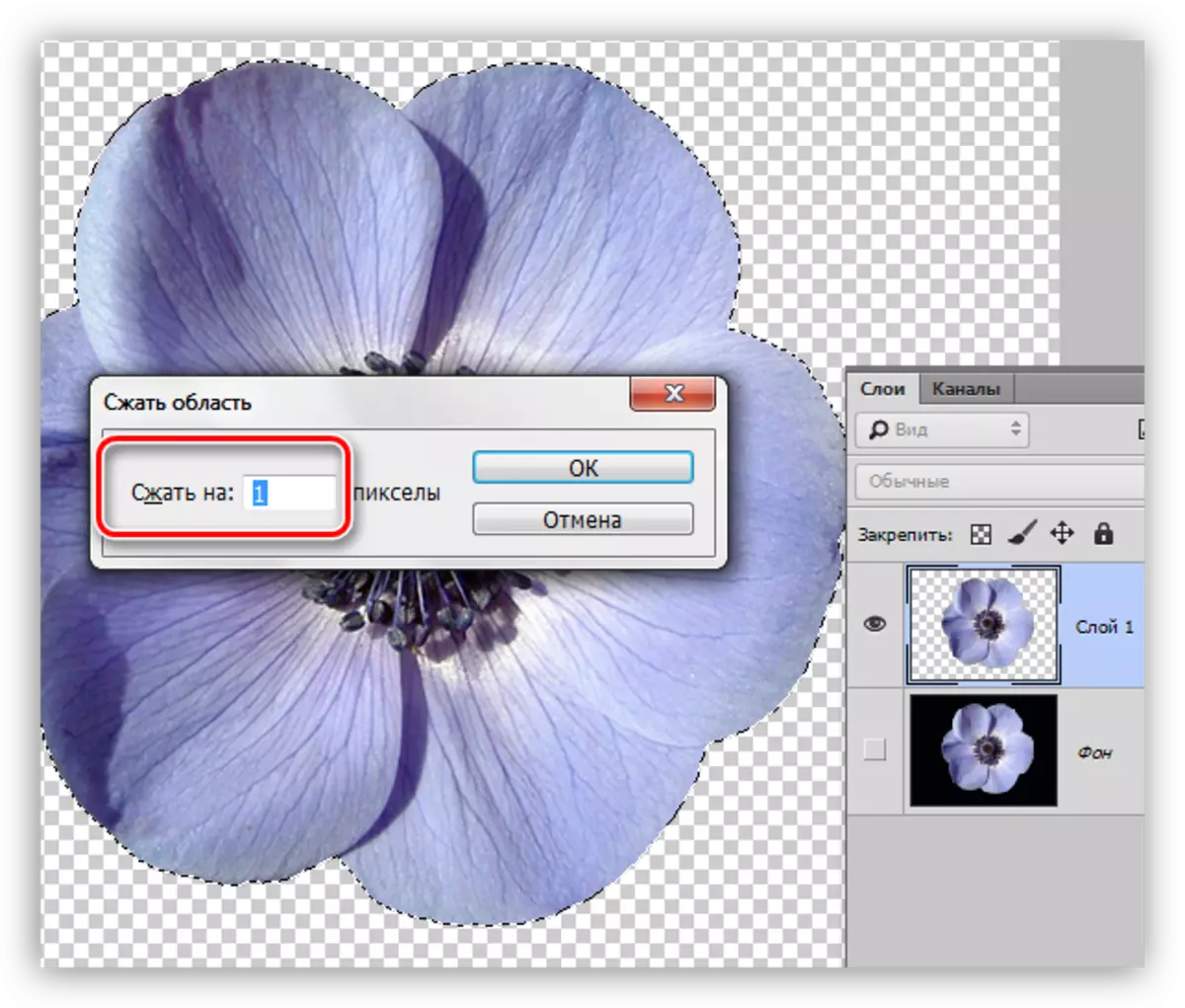
4. ቀጥሎ, ይህንን ፒክሰኛውን ከአበባው ማስወገድ አለብን. ይህንን ለማድረግ ከ CTRL + Shift + ጋር መምረጥ እፈልጋለሁ. እባክዎን ያስተውሉ አሁን የተረጋገጠ አካባቢ መላውን ዕቃውን ሙሉ በሙሉ ሳይሸሽ እንደሚሸፍነው.

5. የቁልፍ ሰሌዳን ቁልፍ ቁልፍ ሰሌዳው ላይ ብቻ ይጫኑ እና ከዚያ ምርጫውን ጥምረት CTRL + D ን ያስወግዱ.
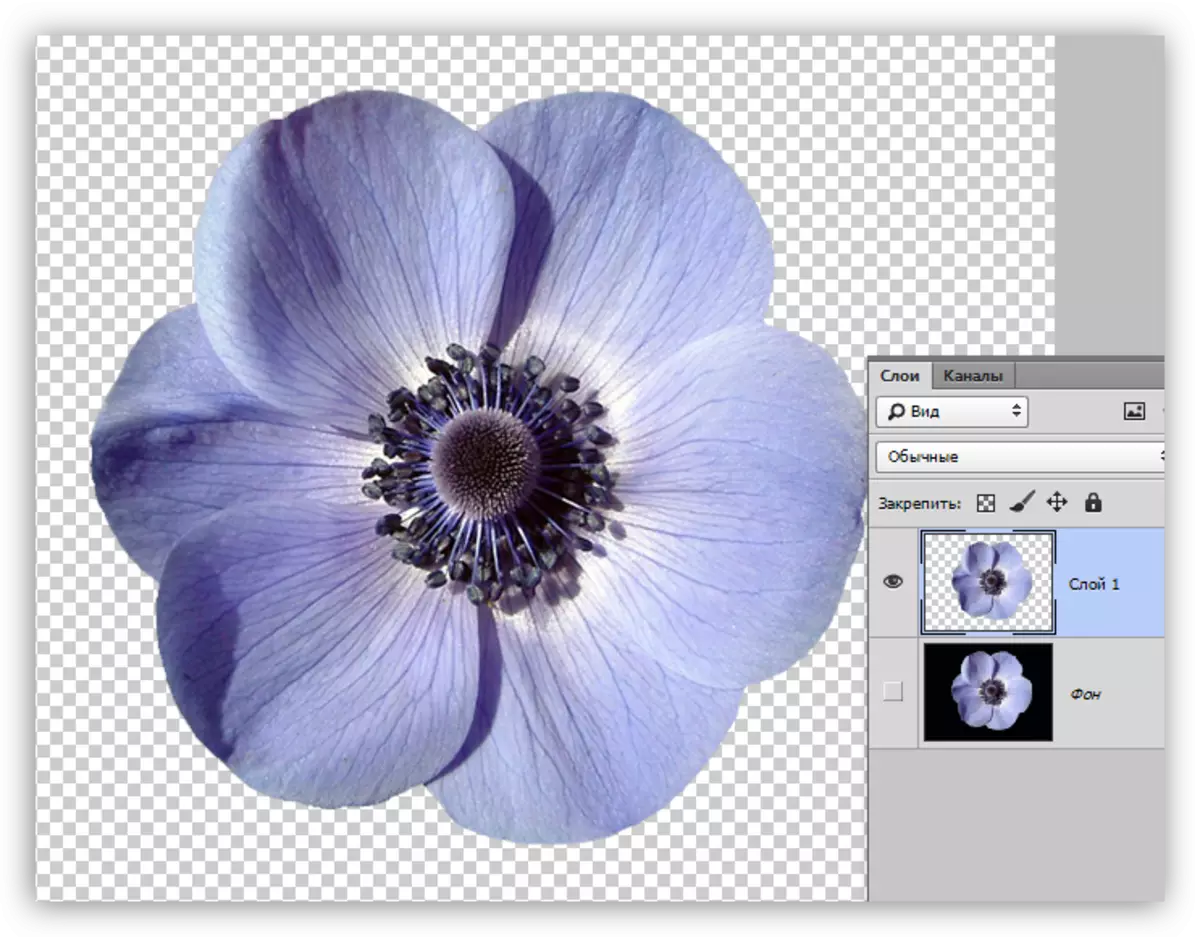
ክሊፕርት ለመስራት ዝግጁ.
ዘዴ 2: የተደገፈ ሁኔታ "ማያ ገጽ"
ዕቃው በሌላ የጨለማ ዳራ ላይ መቀመጥ ያለበት ክስተት የሚከተለው ዘዴ ፍጹም ነው. እውነት ነው, ሁለት ኑሮዎች አሉ, ኤለመንት (በተለይም) ከነጭዎች የተሻሉ, ከፈጸሙት በኋላ ቀለም ሊዛባ ይችላል, ግን ለማስተካከል ቀላል ነው.
ጥቁር ዳራውን በማስወገድ ረገድ የአበባውን ቀኑን በትክክለኛው ሸራ ቦታ ውስጥ ማስገባት አለብን. እኛ ያለነው የጨለማ ዳራ አስቀድሞ እንደነበረ ተገንዝበዋል.
- "ማያ ገጹ" ላይ ለአበባው የተደራቢው ሁኔታ ይለውጡ. እንዲህ ዓይነቱን ስዕል እናያለን
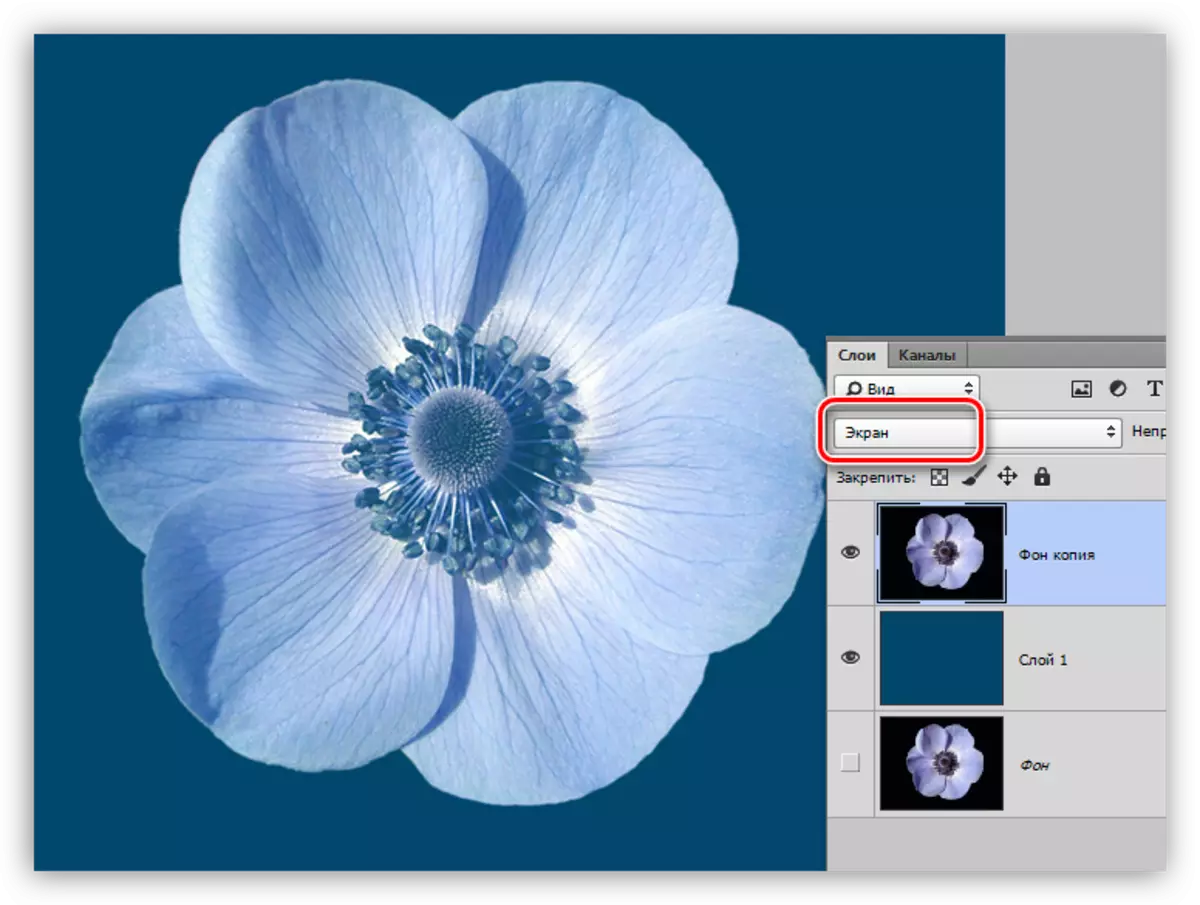
- ቀለሞቹ ትንሽ ስለቀየሩ ከቀየሙ እውነታ ጋር ወደ ዳኛው ይሂዱ እና ለእሱ ጭምብል ይፍጠሩ.
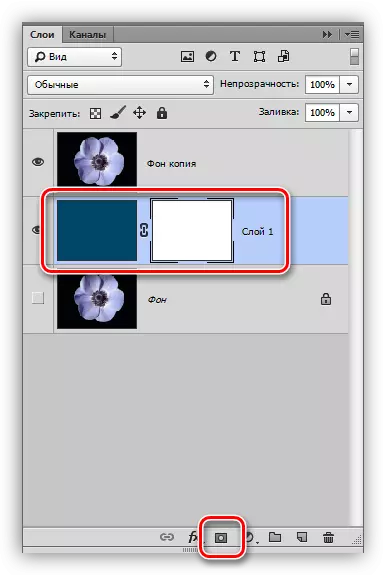
ትምህርት እኛ በ Photoshop ውስጥ ከማምለኮች ጋር እንሰራለን
- ጥቁር ብሩሽ, ጭምብል ላይ በመሆኑ, ዳራውን በቀስታ ይሳሉ.
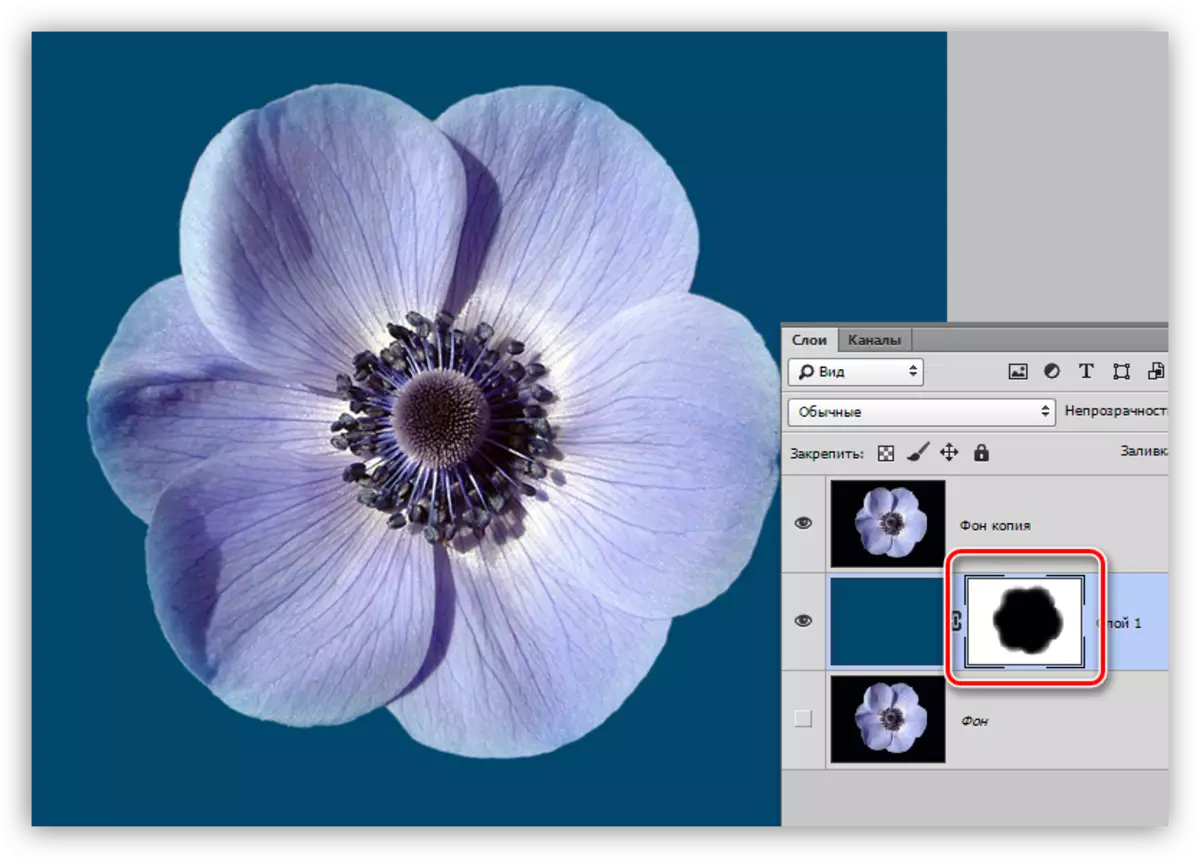
ይህ ዘዴው አካል ካለው ጥንቅር ጋር የሚስማማ መሆኑን በፍጥነት ለመወሰን ይህ ዘዴ ተስማሚ ነው, አሁን ዳራውን ሳይያስወግድ የተደራቢ ሁነታን ይለውጡ.
ዘዴ 3: ውስብስብ
ይህ ዘዴ ውስብስብ ከሆኑ ነገሮች ጥቁር ዳራ መለያየት እንዲቋቋሙ ይረዳዎታል. መጀመሪያ በተቻለ መጠን ምስሉን ማብራት ያስፈልግዎታል.
1. የመስተካከያ ንብርብር "ደረጃዎች" ይተግብሩ.
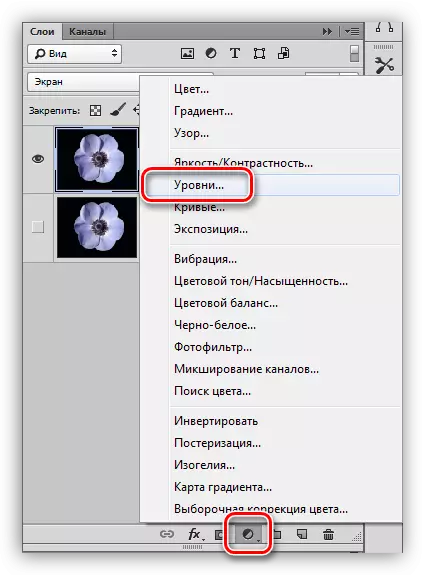
2. እጅግ በጣም ጥሩው የቀኝ ተንሸራታች ጥቁር ጥቁር ሆኖ ለመቆየት ከበስተጀርባው እንሄዳለን.
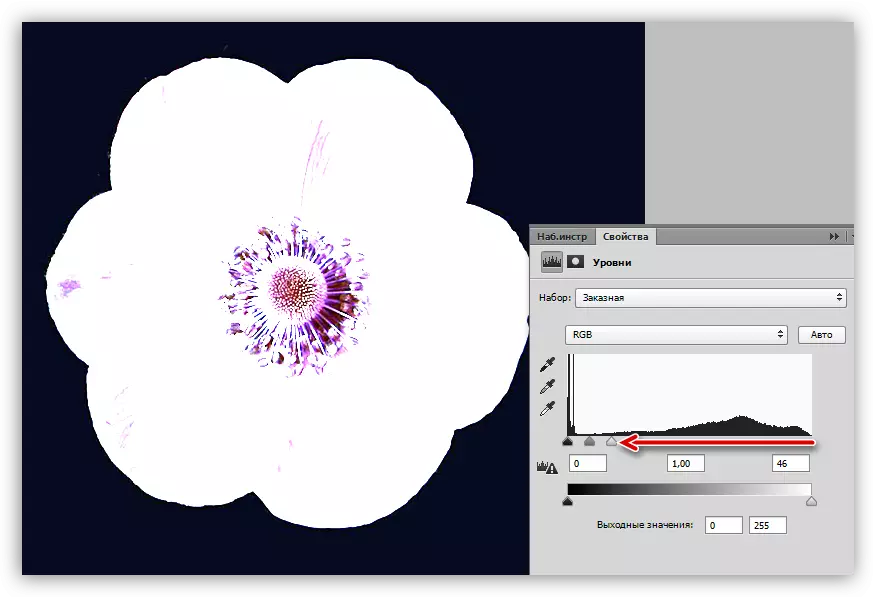
3. ወደ ንብርብር ቤተ-ስዕል ይሂዱ እና ንብርብሩን ከአበባ ያግብሩ.
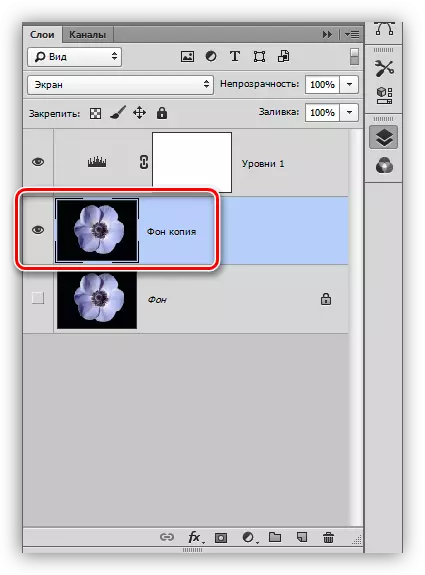
4. ቀጥሎ, ወደ "ሰርጦች" ትር ይሂዱ.
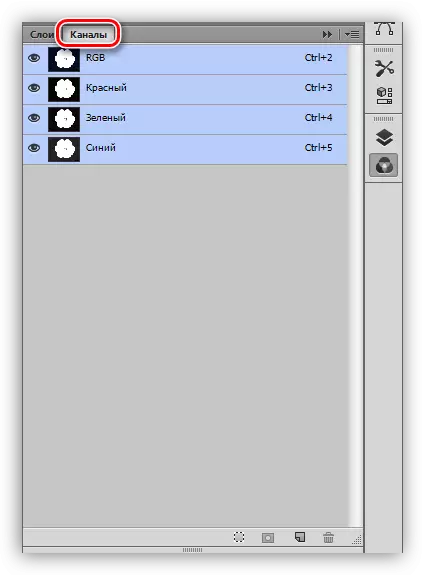
5. ተራሮች የቀርቆቹን ማዕድናት በመጫን, በጣም ተቃራኒ ምን ማለት እንደሆነ ይወቁ. በእኛ ሁኔታ ሰማያዊ ነው. ጭምብሉን ለመሙላት በጣም ጠንካራ መለያየት ለመፍጠር ይህንን እናደርጋለን.
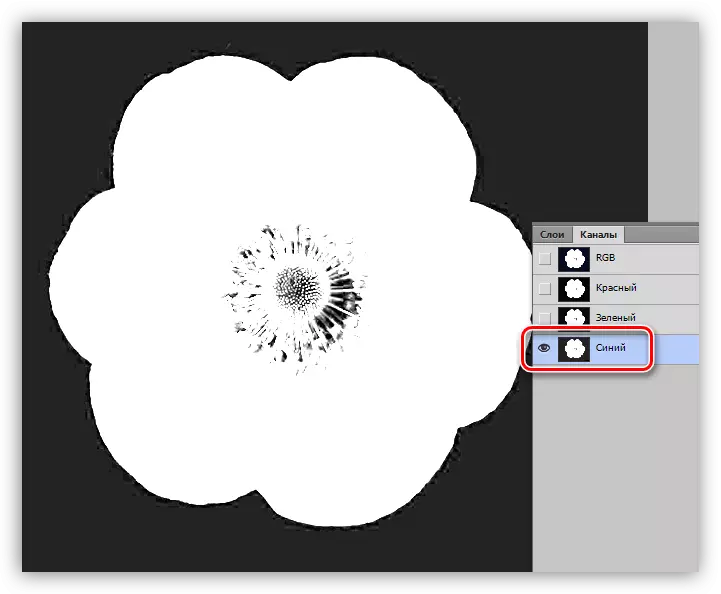
6. ጣቢያውን መምረጥ, Ctrl መመርመዱን እና በትንሽ በትንሹ ጠቅ ያድርጉ, ምርጫውን በመፍጠር ላይ.
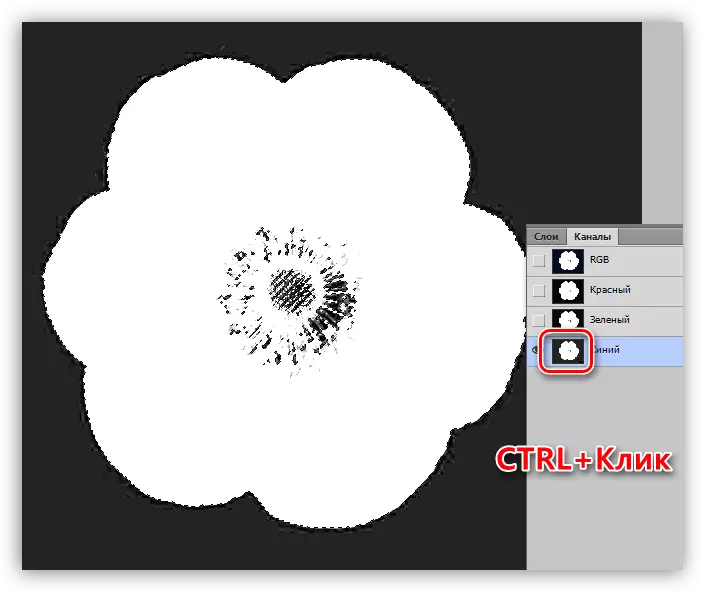
7. ከአበባ ጋር በአንድ ንጣፍ ላይ ወደ ንብርብር ቤተ-ስዕል ይመለሱ እና ጭምብል አዶ ላይ ጠቅ ያድርጉ. የተፈጠረው ጭምብል በራስ-ሰር የምርጫ ዓይነት ይወስዳል.
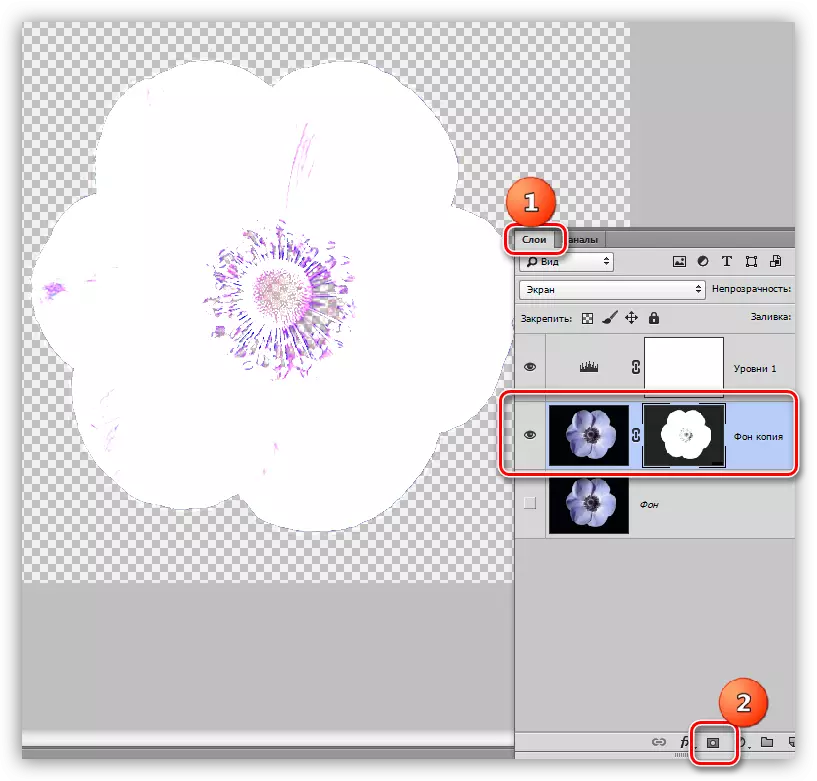
8. ከ "ደረጃዎች" ጋር የንጥረኛውን ታይነት ያላቅቁ, ነጭ ብሩሽ እንወስዳለን እንዲሁም ጭምብል ላይ ጥቁር የቀሩትን አካባቢዎች እንቀባለን. በአንዳንድ ሁኔታዎች, ይህ ምናልባት ጣቢያዎች ምናልባትም ግልፅ መሆን አለባቸው. በዚህ ሁኔታ, የአበባው ማዕከል ያስፈልገናል.
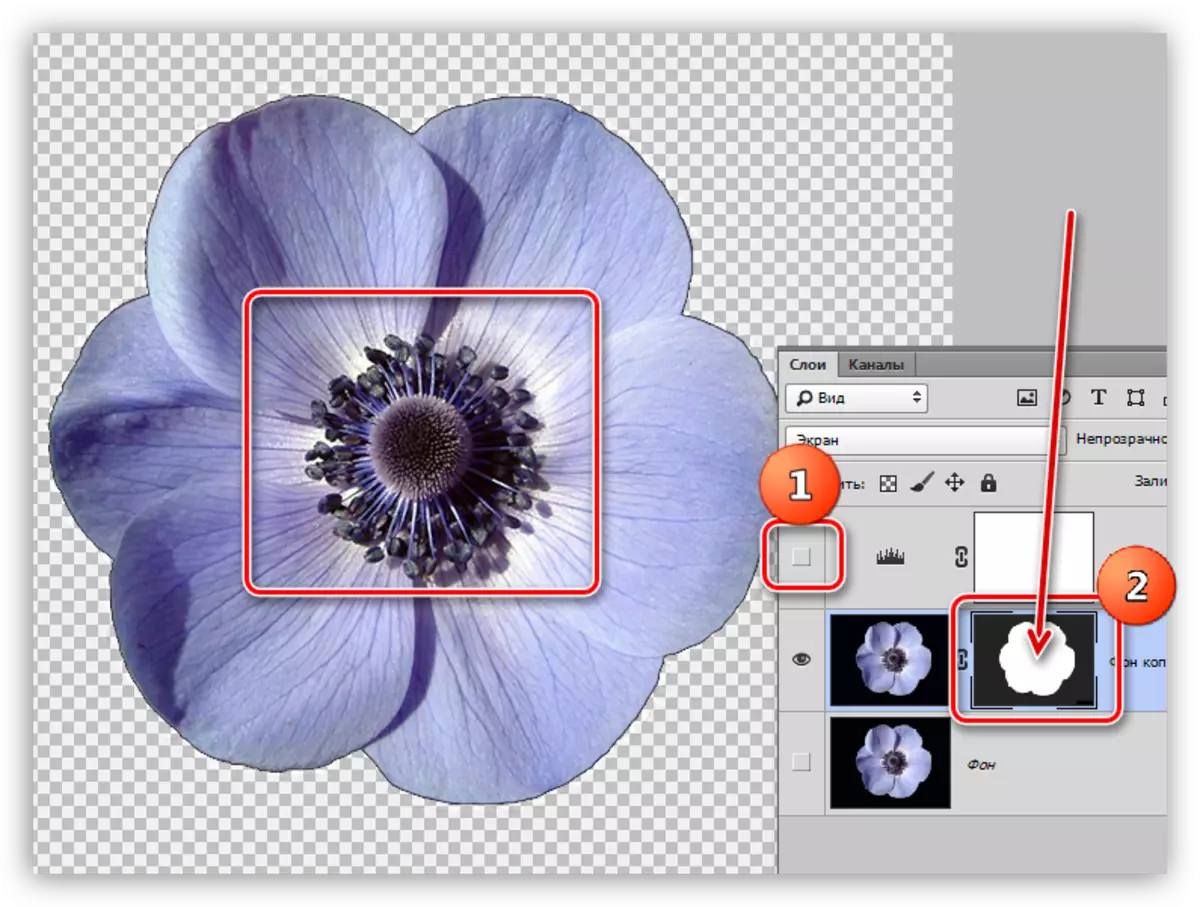
9. ጥቁር ሃሎ ያስወግዱ. በዚህ ሁኔታ, ክወናው ትንሽ የተለየ ይሆናል, ስለሆነም ትምህርቱን ደግመንናል. Ctrl ን ጠቅ ያድርጉ እና ጭምብሉ ላይ ጠቅ ያድርጉ.
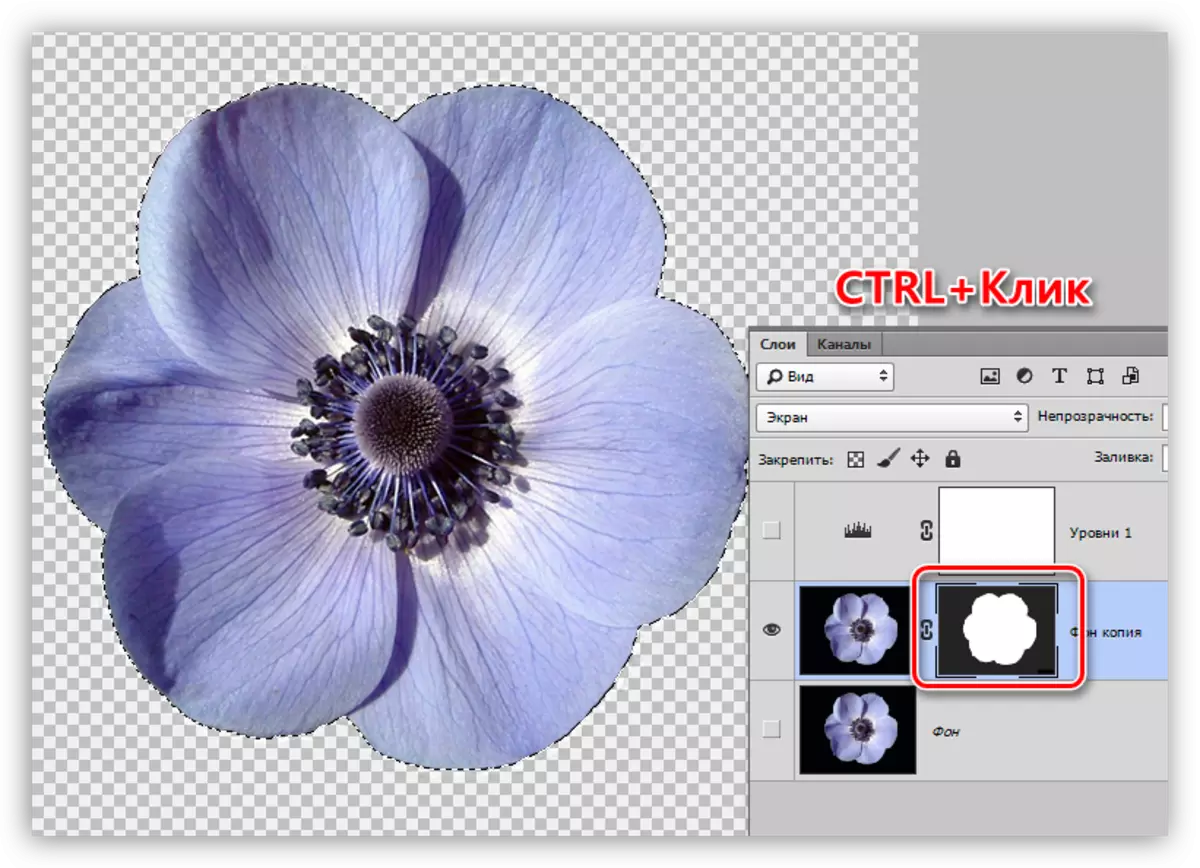
10. ከላይ የተገለጹትን እርምጃዎች ይድገሙ (ምርቱን ያዙ, ያዙት). ከዚያ ጥቁር ብሩሽ ይውሰዱ እና የአበባውን ድንበር (ሃሎ).
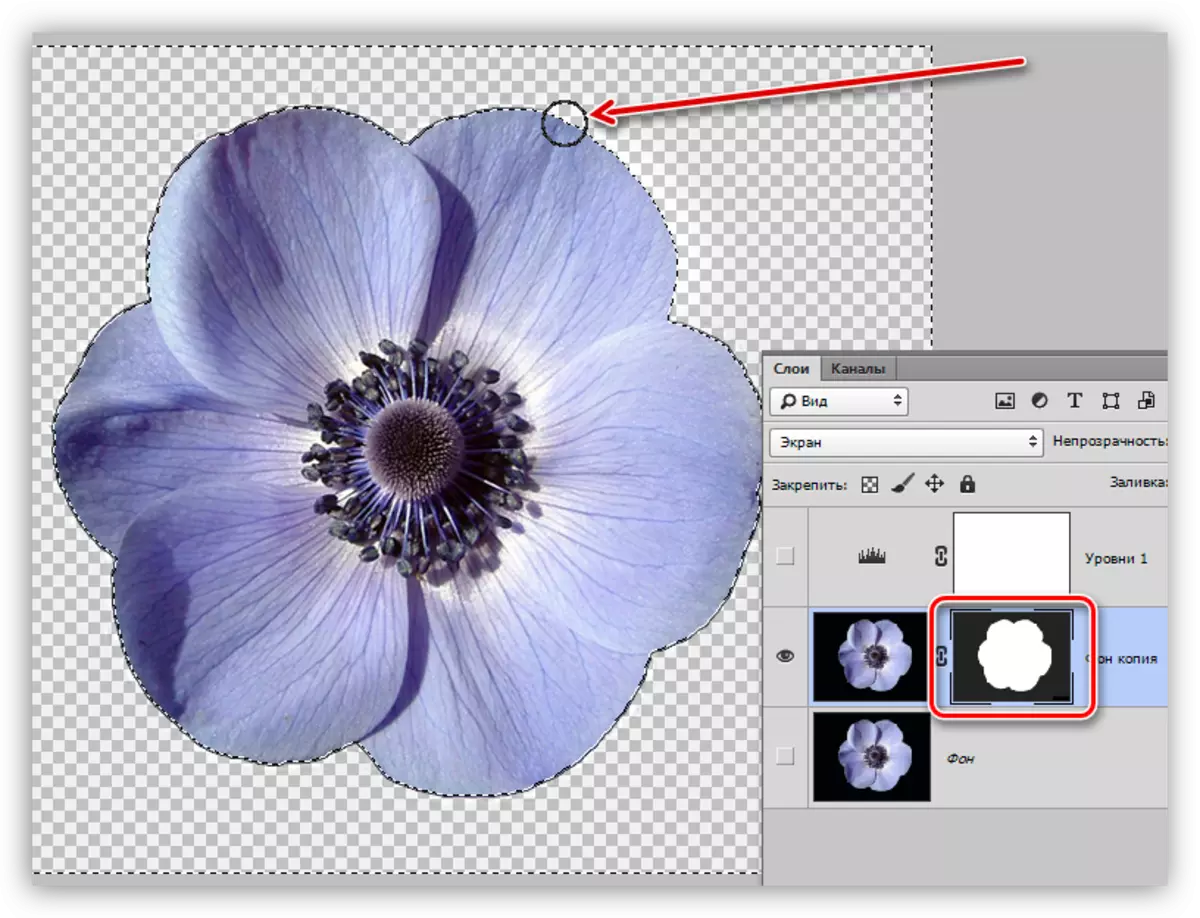
በዚህ ትምህርት ውስጥ ካጠናናቸው ሥዕሎች ጋር አንድ ጥቁር ዳራ ለማስወገድ ሦስት መንገዶች ናቸው. በመጀመሪያ በጨረፍታ, ከ "አስማት ኢሬዘር" ጋር ያለው አማራጭ በጣም ትክክለኛ እና ሁለገብ ይመስላል, ግን ተቀባይነት ያለው ውጤት ለማግኘት ሁልጊዜ አይቻልም. ለዚህም ነው ጊዜ እንዳያባክን አንድ ክወና ለማከናወን በርካታ ቴክኒኮችን ማወቅ ያለብዎት.
ያስታውሱ ከአማዬር ባለሙያ ጋር ውስብስብነቱ ምንም ይሁን ምን ማንኛውንም ሥራ የመፍታት ችሎታን እና ማንኛውንም ሥራ የመፍታት ችሎታን ያስታውሱ.
